|
||||||||||||||||
| Pràctica |
|
|||||||||||||||
|
Un cop hem fet servir el programari per tenir un clip de Vídeo en format Real Vídeo, ve la segona part del trencaclosques. Es tracta de posar aquest fitxer de forma i manera que pugui ser accesible des de la xarxa. Fonamentalment podem resumir els procediments en dues grans àrees, sempre tenint present que el que cal és que qui fa servir la xarxa tingui tot a l'abast d'un clic. El multimèdia a través del format de vídeo ( Real o un altre ) arriba a través de la xarxa al nostre ordinador de diferents formes. Per a cadascuna d'elles existeixen procediments i mètodes de treball. No penseu tampoc que aquí podem explicar tots els mètodes de transmissió, entre d'altres coses, per què algunes de les opcions no depenen exclusivament dels usuaris, sinó dels responsables del sistema. Recordeu, si més no, que la xtec, en forma interna, funciona com a una intranet, de forma i manera que existeixen formes de treball a les que no podem accedir si no és amb la permissivitat de qui té les claus de treball dins la intranet.
Ens ocuparem en aquesta pràctica de la columna de l'esquerra, deixant la de la dreta per a posteriors trobades, considerant a priori que ja sabeu dominar els paràmetres bàsics del programes que composen les planes web, com el Dreamweaver, o els programes que transmeten arxius al servidor via ftp. |
|
| Desenvolupament de la pràctica | |
| |
En funció del paràgraf anterior, considereu casos de treball diferents, als que intentarem donar resposta: 1.- Posar directament un clip de vídeo en una plana web per a descarregar al disc dur i visionar des d'ell. 2.- Posar un clip de vídeo en plana web perquè al fer clic s'obri el reproductor de vídeo de Real Player o Real One i es vegi progressivament el clip sense necessitat que estiguin totes les dades al disc dur. 3.- Posar un clip de vídeo en plana web, de forma i manera que dins la mateixa plana web es vegi el clip de vídeo en un espai des del qual poguem controlar la seva reproducció de forma progressiva. No s'obrirà una segona finestra. |
|
1.-Posar directament un clip de vídeo en una plana web per a descarregar al disc dur i visionar des d'ell. |
| A aquesta pràctica sempre farem servir el mateix clip de vídeo. Es diu xarxa.rm ( el del gegant...) i el teniu a la carpeta Unitat de Cd-Rom:\ materials\ clips\ video Podeu fer servir un altre, però igual les mides i detalls no coincideixen. El més normal és que us trobeu, d'entrada, la necessitat de posar un clip en Real. Si NOMÉS pretenem fer arribar l'arxiu al destinatari, i res més, és aconsellable fer una compressió del clip, no tant pel pes, sinó pel nom, i fer una referència perquè es baixi l'arxiu. a.- Creeu una carpeta al vostre ordinador, que es digui C:/streaming b.- Copieu dins aquest fitxer. c.- Comprimiu el fitxer xarxa.rm per tal que resti com a xarxa.zip i deseu-lo a la vostra carpeta C:\streaming d.- Obriu el fitxer C:\streaming\32-3-01.htm ( ha de ser una ruta idèntica ! ) i veureu el clip que obre el Winzip. |
|
|
2.- Posar un clip de vídeo en plana web perquè al fer clic s'obri el reproductor de vídeo de Real Player o Real One i es vegi progressivament el clip sense necessitat que estiguin totes les dades al disc dur. |
|
|
En l'anomenat procés de streaming intervenen fonamentalment aquests factors:
|
|
| La forma de treballar és a través d'un fitxer que fa de pont entre la crida i l'enllaç mateix, i aquest fitxer, en format Real, té extensió *.ra. |
|
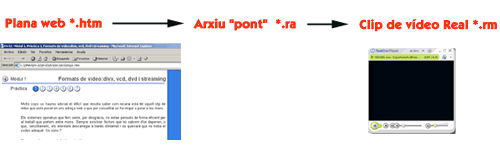 |
|
| 2.1.- Penjar el *.rm Per tal de desar cada cosa al seu lloc, treballeu en ordre invers a l'expressat, així mai us saltareu cap pas. Ubiqueu primer en un lloc de la xarxa el clip resultant. Pot ser en qualsevol adreça ftp que tingueu, sigui, on no, de la xtec. Si en teniu una que no sigui de la xtec, encara certificareu millor que el procés pot ser tan flexible com vulgueu. Situeu el fitxer xarxa.rm, que ja coneixeu, en un lloc a la xarxa, via ftp,com per exemple: http://www.xtec.net/elmeulloc/proves/xarxa.rm ( és un exemple només, feu servir el lloc que més us vagi bé, si bé matindrem la nomenclatura per seguir bé l'exemple) 2.2- Crear el *.ra Ara crearem l'arxiu *.ra, que fa la crida a l'arxiu xarxa.rm. Un arxiu *.ra es pot crear de moltes formes, entre elles, amb un editor de text senzill, per exemple, la llibreta o bloc de notes del Windows. Cal escriure, seguint l'exemple:
No modifiqueu l'encapçalament "rtsp" en cap cas. La parauleta indica que és una adreça de servidor streaming i que és un clip de vídeo que fa servir aquest protocol. Encara que de moment no podem fer servir de ple les característiques d'aquest format, que adapta la velocitat de xarxa al millor de les múltiples compressions, no es descarta que , amb l'ús, puguem fer servir de forma directa aquest sistema a la xtec, que sí té aquesta tecnologia de servidor. Tal com el poseu, a QUALSEVOL servidor de la xarxa, servirà i funcionarà, tingui o no tecnologia de servidor streaming. Deseu l'arxiu, per exemple, amb el nom "crida.ra"
Les ordres bàsiques que heu fet són: rtsp (protocol) :// IP (millor en números, si bé en www... també funcionaria) / arxiu Real Si voleu reproduir diversos arxius de vídeo de forma automàtica en una seqüència, els podeu llistar en l'ordre de reproducció que vulgueu (arriba la televisió als centres !!!! ), com per exemple pot ser:
|
|
| 2.3. Crear la plana *.htm que crida al *.ram | |
Us proposem la plana 32-3-03.htm, que podeu obrir al Dreamweaver, per acabar de retocar, posar grafismes, arreglar, etc. No es tracta de res més que fer una plana web on hagi un enllaç a la plana o arxiu *.ra No oblideu que, per finalitzar la creació de transmissió del clip amb el *.ra heu de posar al servidor FTP els tres arxius: la plana htm, la plana "crida.ra", i la plana "xarxa.rm", als servidors corresponents que heu triat. |
|
|
Pareu atenció en que , d'aquesta forma, aconseguim 2 grans fets:
|
|
3.- Posar un clip de vídeo en plana web, de
forma i manera que dins la mateixa plana web es vegi el clip de vídeo
en un espai des del que puguem controlar la seva reproducció de
forma progressiva. No s'obrirà una segona finestra.
|
|
|
Bàsicament, no ens enganyarem. Caldrà seguir les mateixes passes que al punt anterior, PERÒ, si abans parlàvem, per obrir un clip en reproductor a banda de crear....
... ara substituirem l'arxiu *.ra per una crida, dins la mateixa plana, a l'arxiu *.rpm, que a la vegada crida a l'arxiu *.rm. Per a no liar-nos més del que toca , seguirem l'exemple, tenint present que ara tindrem, a més a més, un nou afegit polèmic, que és, la versió i tipus de navegador, ja que de vegades cal canviar l'ordre. Calma, anem a pams. El procés de creació, a la inversa, serà:
|
|
| |
Ja veieu que poc hem fet servir el Dreamweaver. Encara que pot semblar molt feixuc, si heu seguit totes les passes, haureu entés perfectament totes les passes a seguir en el procés, de forma i manera que pocs problemes tindreu , a nivell de comprensió, per a seguir el seu procés. Incorporant les planes explicades, o seguint els procesos de Copiar i Pegar dins el Dreamweaver us pot resultar, d'entrada, molt més fàcil, per poder automatitzar pas a pas cada cosa. Hagués estat molt més fàcil donar-vos plantilles per a tot i canviar només un parell de noms, però ja coneixeu la majoria als autors, i sabeu que ens agrada més ensenyar a pescar que satisfer la gana per un dia. Entenent i raonant el procés, tant us farà treballar amb Dreamweaver, Go Live, bloc de notes... |
|
Tot i això, entrarem en un parell de peculiaritats per a aquells que us agrada el tema web. Existeix un problema de compatibilitat de navegadors i versions amb les dues formes clàssiques d'insertar un clip de vídeo en una plana web. Tradicionalment s'han fet servir les etiquetes <embed> i <object> en funció del navegador i la versió. Si es dóna el cas que el navegador no sàpiga interpretar el codi o etiqueta, es pot veure una icona de "plug-in" trencat, indicant que l'ordre no la sap interpretar. Per intentar pal.liar aquest problema, fixeu-vos que s'inclouen els dos paràmetres al codi, en forma de Active X, que són aplicacions de programaris independents i que es descarreguen i executen automàticament pel navegador. Les línies de codi marcades amb un 1 i un 2 us assenyalen aquestes peculiaritats en la plana web que acabeu d'omplir
Amb la crida a l'etiqueta de codi html número 2 hauria d'haver prou, però incloem també la número 1, en forma d'Active X amb la botifarra numèrica ( és així, no us estranyeu), per tal que qualsevol navegador i versió trobi allò que pretenem, o en el seu defecte el desvarregui d'internet. En darrer terme, pareu atenció també a les etiquetes marcades amb el número 3. Un cop indiquem al Dreamweaver que activem un codi Active X és possible especificar tota una sèrie de paràmetres. Els trobareu a la finestra de propiedades, activant la casella dels parámetros:
I ens els esnsenyarà:
N'existeixen uns quants d'aquestos, i els podem afegir, esborrar o modificar els seus comportaments, de forma i manera que podem fer que el clip es reprodueixi de forma automàtica, que es quedi en pausa fins que li diem, que es "rebobini" sol i faci una reproducció contínua...
|